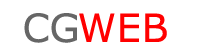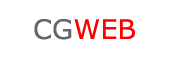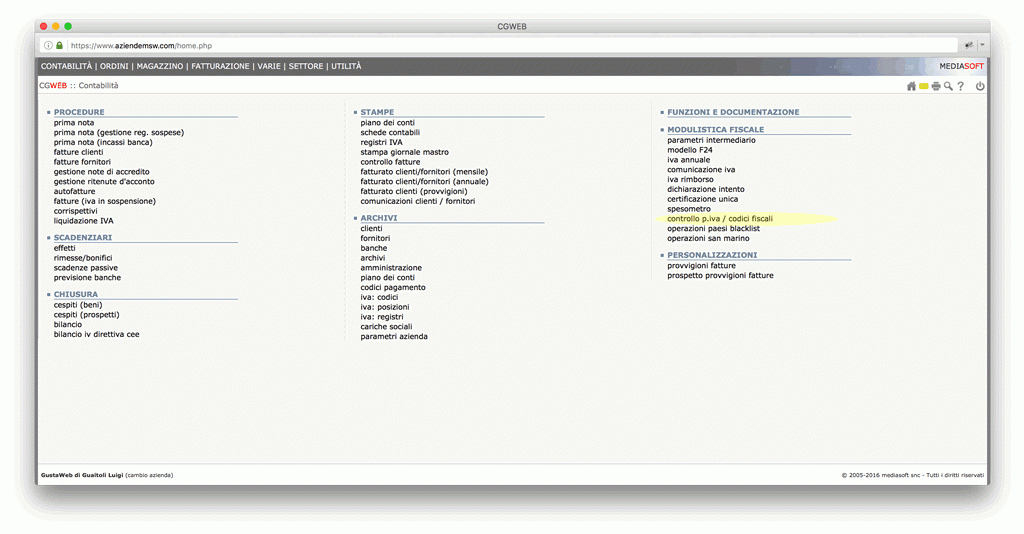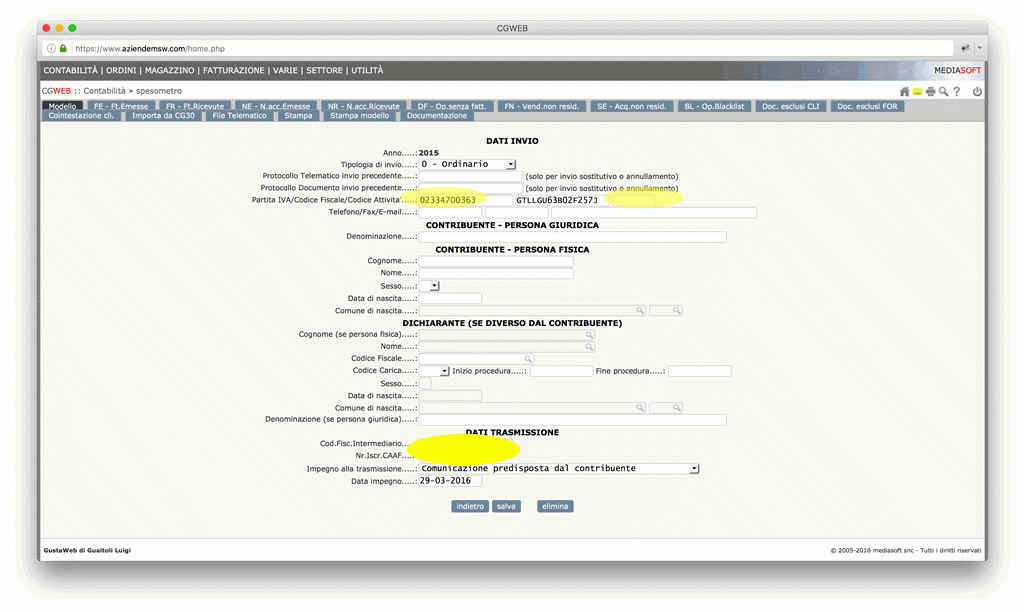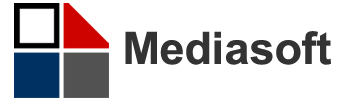Istruzioni compilazione “Spesometro” 2016 ( Operazioni relative al 2015 )
Prima di procedere è consigliato fare una manutenzione sulle anagrafiche clienti (es. cliente per autof. CEE) e fornitori (es. Utenze, assicurazioni, importazioni ecc. ), verificando il campo “tipo IVA” nelle rispettive anagrafiche (per i clienti è in “dati fatturazione” mentre per i fornitori è in area “anagrafica”), per impostare le eventuali esclusioni dal calcolo.
Sarà comunque possibile escludere i singoli documenti anche successivamente al calcolo del prospetto.
Se la verifica è stata fatta anche l’anno scorso col precedente spesometro, le anagrafiche dovrebbero essere a posto.


Può essere utile in questa fase lanciare la procedura “controllo partita iva / codice fiscale” per rilevare anticipatamente eventuali incongruenze nelle anagrafiche.
Una volta effettuati i controlli possiamo procedere con la generazione del modello.
Dal menu Contabilità→Modulistica Fiscale selezionare Spesometro.

La finestra del programma si presenterà come segue:

Premere il pulsante calcola.
A questo punto la dichiarazione è formata e diventano visibili tutte le funzioni (tab) in alto nella videata, come nell’esempio che riportiamo: 
Verifiche da effettuare sule tab generate
Nelle Tab FE (Ft. Emesse), FR (Ft. Ricevute), NE (N.Accr. Emesse), NR (N.Accr. Ricevute):
- ordinare l’elenco per partita iva crescente, in modo da evidenziare eventuali partite iva mancanti
- ordinare l’elenco per imponibile crescente, in modo da evidenziare eventuali importi a zero
- ordinare l’elenco per IVA crescente, in modo da evidenziare eventuali importi a zero
Nel caso in cui siano stati inclusi clienti o fornitori che avrebbero dovuto essere esclusi (il che succede se l’anagrafica cliente/fornitore non sia stata compilata correttamente) è possibile escludere il singolo record, cliccando su “mod” e indicare la causale di esclusione.


Modello: controllare ed eventualmente completare i dati che saranno utilizzati nella formazione del file telematico, in particolar modo codice fiscale intermediario, cf e piva azienda e codice attività.
A questo punto possiamo procedere con la generazione del file telematico (tab “file telematico” -> genera) e con la stampa delle operazioni incluse ed escluse (tab “stampa” -> documenti inclusi , poi documenti esclusi).
I 3 file prodotti devono essere poi inviati al commercialista per la spedizione.
Quando tutto va bene e il commercialista ci ha confermato l’invio, è possibile anche la stampa del modello vero e proprio (per conservazione) dalla tab “stampa modello” -> stampa.
Questa procedura (che genera come di consueto un file pdf) richiederà molto tempo, attendere qualche minuto dopo aver premuto “stampa” per il download completo del modello.
Note generali:
La procedura produce esclusivamente il file per comunicazione analitica (record D).
Ultimo aggiornamento di questa pagina: 29 Marzo 2016 18:03